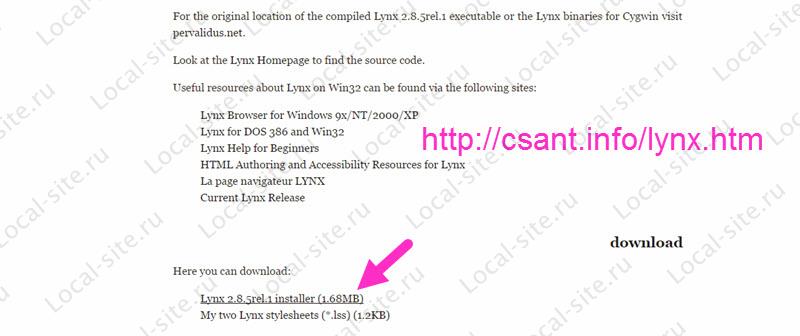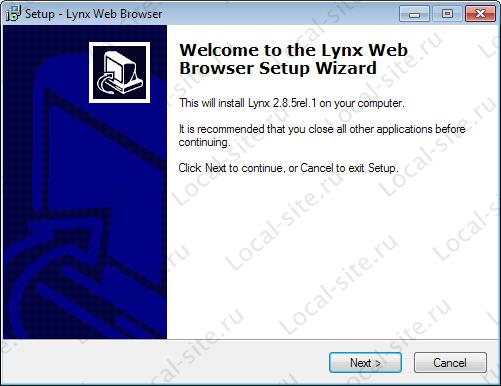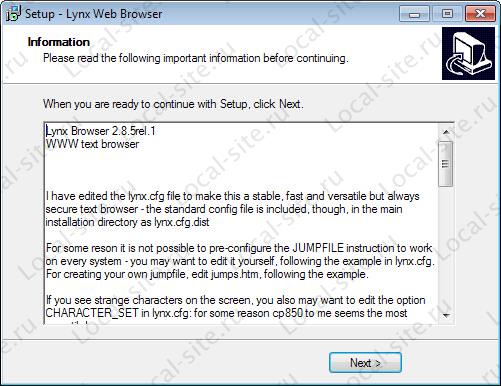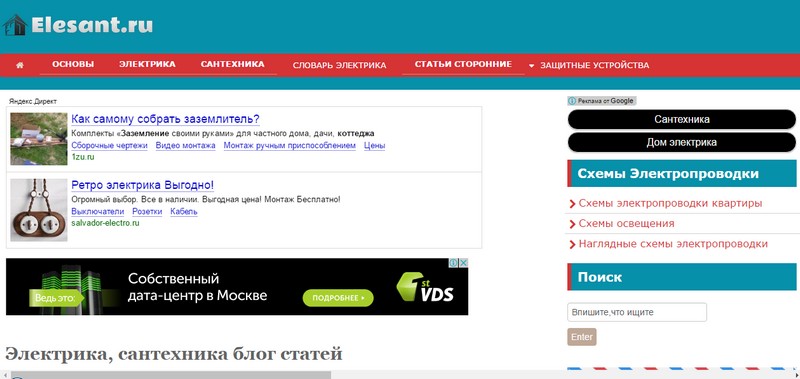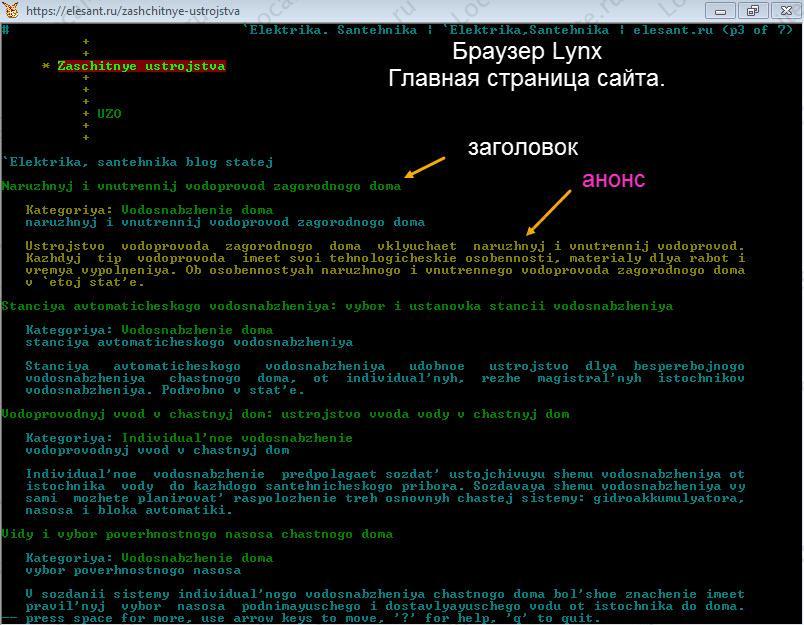Сервер, работающий на ОС Linux, у хорошего системного администратора не имеет графического интерфейса, так как все системные ресурсы должны быть направлены в нужное русло и тратить их на вырисовывание всяких "окошечек" не хорошо.
Для того, чтобы выйти в Интернет на таком сервере и нужны консольные браузеры. Таким инструментом может выступать консольный бразер Links2, который не смотря на свою "консольность" умеет немало. Основным достоинством браузера Links2 является то, что он умеет подгружать картинки.
Немного истории
Peter Gervai разработал консольный браузер Links, который позднее разделился на 3 независимых дистрибутива: ELinks, Links Hacked и Links2.
Отличительная особенность ELinks заключается в наличие встроенного языка программирования Lua. Links Hacked — это попытка доработать браузер ELinks. Links2 — это консольный браузер, о котором пойдет речь далее.
Скриншоты
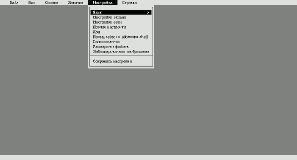
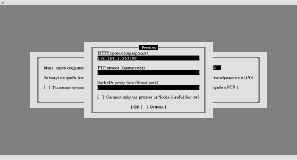
Описание
Сильные стороны Links2:
- Links2 является консольным браузером, по этому он работает без какой-либо графической оболочки.
- Браузер умеет загружать картинки.
- Links2 умеет добавлять WEB-страницу в закладки.
- Встроенный менеджер закачек.
- Корректно работает с сайтами, использующих frame.
- Links2 умеет обрабатывать JavaScript код на WEB-странице.
- Поддерживается работа через proxy.
- Есть возможность просмотра HTML-кода страницы..
- Есть версии для ОС: Windows, Linux и Unix.
- Ведется история посещенных сайтов.
- Составление "БАН"-листа ненужных изображений.
Слабые стороны Links2:
- Не поддерживается CSS. Сайты выводятся сплошным HTML-потоком.
- Не поддерживается работа с RSS.
- Не "вкладочный" интерфейс.
- Язык интерфейса: русский, английский и т.д.
- Лицензия: GNU GPL ver.2
- Домашняя страница:http://links.twibright.com
Установка
Links2 входит в состав официального репозитория семейства операционных систем *buntu.
Для установки Links2 в *buntu:
Для загрузки сайтов социальных сетей В контакте и Одноклассники, браузер Links2 скорее всего не подойдет, так как поддержка CSS отсутствует и отображаться эти сайты будут не совсем корректно.
С помощью этого браузера можно комфортно открывать сайты на компьютере, на котором отсутствует графическая оболочка.
- Тарас #
27 Июнь, 23:53
Links2 – это браузер, который работает как в консольном так и в графическом режиме, при чем в консольном режиме он картинки не отображает, А если с консоли виполнить комманду links2 -g, то он тебе вибъет ошибку.
B консоли он запускается коммандой links2, а в графическом – xlinks2 или – links2 -g.
Кстати, еще хорошими аналогами есть Lynx и w3m – оба также есть в официальных репозиториях Ubuntu. при чём w3m действительно отображает картинки, но только в емуляторах терминала, КОТОРЫЕ ЭТО ПОДДЕРЖИВАЮТ .
Тарас – в консольном режиме он всё прекрасно отображает, только нужно установить поддержку framebuffer и DirectFB. Единственный минус – то что приходится запускать это дело под рутом: sudo links2 -g. И ещё жалко, что не играет напрямую ролики YouTube.
Согласен с тарасом, текст ошибки: (. ) *** WARNING [out of memory] *** [../../../src/core/input.c:1133 in init_axes()] (. ) *** ONCE [Joystick sends JS_EVENT_INIT events, make sure it has been calibrated using ‘jscal -c’
] *** [../../../inputdrivers/joystick/joystick.c:99 in joystick_handle_event()]
Согласен с Andrei, если запускать из-под root: sudo links2 -g
то ошибки нет. Проверено на ubuntu server 12.04
если на сервере не работает,то иначе зачем он мужен?
вот что:
sweesroot@ubuntu:
© 2001-2008 The world wide DirectFB Open Source Community © 2000-2004 Convergence (integrated media) GmbH ————————————————————————————————
(*) DirectFB/Core: Single Application Core. (2014-10-24 12:35)
(!) Direct/Util: opening ‘/dev/fb0’ failed —> Permission denied
(!) DirectFB/FBDev: Error opening framebuffer device!
(!) DirectFB/FBDev: Use ‘fbdev’ option or set FRAMEBUFFER environment variable.
(!) DirectFB/Core: Could not initialize ‘system_core’ core! —> Initialization error!
Could not initialize any graphics driver. Tried the following drivers:
x:
Can’t open display “(null)”
fb:
Could not get VT mode.
directfb:
Initialization error!
Браузер linx2 очень понравился. но есть одна проблема. при открытии web интерфеса роутера sagemcom коректно просит логин и пароль но после авторизации показывает пустой экран. не отабражает не меню не содержимое.
может кто знает как победить?
ури, вы либо читать не умеете, либо с английским у вас туговато
(!) Direct/Util: opening ‘/dev/fb0’ failed —> Permission denied
доступа нету, а это значит что нужно из под рута запускать
Добавь пользователя в группу video и можно от пользователя запустить.
Все мы слышали, и с большой долей вероятности пользуемся браузерами с графическим интерфейсом, такие как Firefox, Chrome и т.д. В этой статье вы узнаете про консольные браузеры Linux. Текстовый (консольный) браузер обычно используется системными администраторами для просмотра веб-сайтов, так как на серверные компьютеры X-сервер обычно не ставят.
Как вам известно, GUI браузеры обрабатывают и выводят текст наряду с графикой, что на вид красиво и удобно для пользователя. Консольные браузеры, в отличие от них, выводят только текст, без графики.
Популярные текстовые браузеры Linux:
1) Установка Links
Links — консольный браузер ubuntu, работающий как в псевдографическом, так и в текстовом режимах. Он рендерит "тяжелые" страницы, поддерживает эмуляторы терминала как с возможностью цветного вывода, так и монохромного, и позволяет прокручивать страницы по горизонтали. Links можно установить на различных Linux дистрибутивах, таких как Debian, RHEL, Ubuntu, Linux Mint, CentOS, Fedora, openSUSE, suse, ArchLinux, Manjaro, Antergos Mageia, и других. Данный консольный браузер Linux один из наиболее популярных среди пользователей, наряду с Lynx.
Debian, Mint и Ubuntu, а также основанные на них:
sudo apt-get install links
RHEL, CentOS, Fedora 21 и старше:
yum install links
Fedora 22 и новее:
dnf install links
SUSE и openSUSE:
zypper install links
Archlinux, Manjaro, Antergos:
sudo pacman -S links
2) Установка Elinks
Elinks — форк Links; полнофункциональный консольный браузер, с большими возможностями, может отображать кадры и таблицы, поддается кастомизации и его функциональность можно расширить с помощью Lua или Guile скриптов. Данный браузер можно запустить на большом количестве платформ. Elinks также доступен для различных Linux дистрибутивов, таких как Debian, RHEL, Ubuntu, Linux Mint, CentOS, Fedora, openSUSE, suse, ArchLinux, Manjaro, Antergos, Mageia, и других.
Debian, Mint и Ubuntu, а также основанные на них:
sudo apt-get install elinks
RHEL, CentOS и Fedora 21 и старше:
yum install elinks
Fedora 22 и новее:
dnf install elinks
SUSE, openSUSE:
zypper install elinks
ArchLinux, Manjaro, Antergos:
sudo pacman -S elinks
Mageia:
urpmi elinks
Как пользоваться:
elinks www.losst.ru
3) Установка Lynx
Lynx — веб-браузер с отличными возможностями настройки под себя для использования на эмуляторах терминала с символьным курсором. Это самый старый из браузеров. Lynx доступен для различных Linux дистрибутивов, таких как Debian, RHEL, Ubuntu, Linux Mint, CentOS, Fedora, openSUSE, suse, ArchLinux, Manjaro, Antergos, Mageia, и других.
Debian, Mint и Ubuntu, а также основанные на них:
sudo apt-get install lynx
RHEL, CentOS и Fedora 21 и старше:
yum install lynx
Fedora 22 и новее:
dnf install lynx
SUSE и openSUSE:
zypper install lynx
Archlinux, Manjaro, Antergos:
sudo pacman -S lynx
4) Установка w3m:
w3m — текстовый браузер linux, выводящий страницы в текстовом формате, а так же может использоваться в качестве программы для форматирования текста, которая переводит HTML документы в простой текст. Программа работает в окне любого эмулятора терминала (rxvt, xterm, gnome-terminal и т.д) Браузер доступен для различных Linux дистрибутивов, таких как Debian, RHEL, Ubuntu, Linux Mint, CentOS, Fedora, openSUSE, suse, ArchLinux, Manjaro, Antergos, Mageia, и других.
Debian, Mint и Ubuntu, а также основанные на них:
sudo apt-get install w3m w3m-img
RHEL, CentOS и Fedora 21 и старше:
yum install w3m
Fedora 22 и новее:
dnf install w3m
SUSE, openSUSE:
zypper install w3m
ArchLinux, Manjaro, Antergos:
sudo pacman -S w3m
Mageia:
urpmi w3m
Как пользоваться:
w3m www.losst.ru
5) Установка Links2
Links2 — консольный браузер linux, также как и links, на котором он основан, позволяет работать как в графическом, так и в текстовом режимах. Он рендерит "тяжелые" страницы, поддерживает эмуляторы терминала как с поддержкой цветов, так и монохромные, и позволяет прокручивать страницы по горизонтали. Links2 доступен для различных Linux дистрибутивов, таких как Debian, RHEL, Ubuntu, Linux Mint, CentOS, Fedora, openSUSE, suse, ArchLinux, Manjaro, Antergos, Mageia, и других.
Debian, Mint и Ubuntu, а также основанные на них:
sudo apt-get install w3m w3m-img
RHEL, CentOS и Fedora 21 и старше:
yum install links2
Fedora 22 и новее:
dnf install links2
SUSE, openSUSE:
zypper install links2
ArchLinux, Manjaro, Antergos:
sudo pacman -S links2
Mageia:
urpmi links2
Как пользоваться:
links2 www.losst.ru
6) Установка Netrik
Netrik — простой веб-браузер, работающий в текстовом режиме, как ему подобные браузеры w3m, links и lynx. Он без проблем отображает объемные веб-страницы; его работа возможна в эмуляторах терминала как с поддержкой цветов, так и монохромных. Как и все вышеперечисленные, он поддерживает горизонтальную прокрутку. Netrik обладает несколько ограниченными возможностями по сравнению с вышеперечисленными браузерами, что также делает его уникальным в своем роде.
Debian, Mint и Ubuntu, а также основанные на них:
sudo apt-get install netrik
RHEL, CentOS и Fedora 21 и старше
yum install netrik
Fedora 22 и новее
dnf install netrik
SUSE, openSUSE
zypper install netrik
ArchLinux, Manjaro, Antergos
sudo pacman -S netrik
Mageia
netrik links2
Как пользоваться:
netrik www.losst.ru
Выводы
В этой статье мы рассмотрели альтернативу привычным нам дружелюбным графическим браузерам. Каждый из нас может столкнуться с ситуацией, где использование X-сервера невозможно или нерационально по определенным причинам. В таком случае отличным решением будут консольные браузеры linux, так как они могут обеспечивать базовую функциональность вроде поиска или загрузки нужных нам файлов.
Вступление
Если вы планируете серьезно заниматься созданием и продвижением сайтов, нужно «мыслить», а вернее видеть сайт, как его видят поисковики. Поможет в решении этой задачи текстовой браузер Lynx, не поддерживающий таблицы и JavaScript.
Что значит текстовой Браузер Lynx
Браузер Lynx это текстовой браузер, не поддерживающий табличные стили и JavaScript. Он напоминает текстовые редакторы, показывающие сайты в «чистом» виде.
Интересен Браузер Lynx для создателей и оптимизаторов сайтов. С его помощью можно посмотреть, как «видят» ваш сайт боты поисковых систем. Как вы видите сайт в браузере Lynx, так же его видят сканы поисковика Google.
Работа с браузером Lynx, отличается от стандартных пользовательских браузерах Chrome, Opera, Яндекс и т.п. В браузере нет удобного интерфейса, управление производится командами. Об этом чуть ниже. Сейчас установим браузер Lynx на ось Windows в седьмой версии.
Где скачать браузер Lynx
Берем браузер Lynx на официальном сайте, в варианте [Windows installers], то есть с встроенным установщиком Windows 32-бит. Это адрес где взять браузер Lynx: http://lynx.invisible-island.net/current/
Установка браузера Lynx
Установка браузера Lynx не представляет никаких проблем. Запускаете установочный файл от имени администратора и проходите все окна установщика. Покажу их на фото.
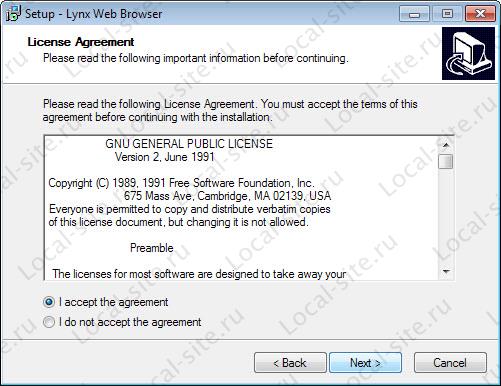
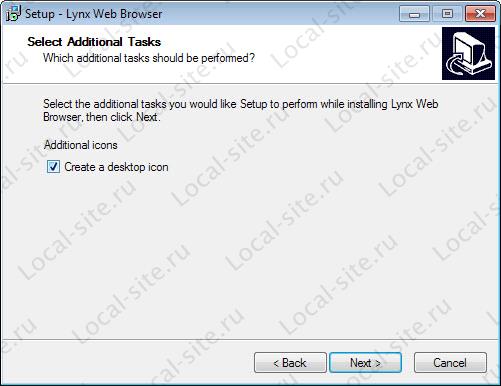
Запуск браузера Lynx
При попытке открыть (запустить) Lynx браузер из меню Пуск или с иконки рабочего стола, вы должны увидеть черный экран браузера во всплывающем окне. Очень похоже на работу с командной строкой.
Команда 1. Знак [?] введенный в виде команды откроет подсказки для работы с браузером.
Не буду перечислять все команды управления браузер. Идите по адресу, http://lynx.invisible-island.net/lynx_help/keystrokes/keystroke_help.html. Там вы найдете все команды для работы с браузером Lynx.
Синтаксис команд управления браузер
Команда браузер это буква. Буква это сама команда, после буквы пишите действие, которое вам нужно. Для примера, откроем сайт и посмотрим, как выглядит сайт в Lynx браузере.
- Открываем Lynx;
- В рабочей строке вводим букву (без кавычек) [g] пробел;
- В новом окне пишем без пробела полный адрес сайта с протоколом. Если нужно нажимаем несколько раз Enter, листая окна;
- Видим сайт.
Покажу сайт, сделанный на Joomla. Так он выглядит в Chrome.
Так сайт выглядит в Lynx.
Обратите внимание, текст сайта разноцветный. Так браузер показывает ссылки и простой текст. Цвет ссылок соответствует настройкам цвета в файле CSS сайта.
Примечание: Есть версия браузера без выделения цветов ссылок. В этой версии весь текст будет в синем цвете, за исключением ссылок.
Обращаю внимание, что все ссылки сайта работают, и вы можете переходить по ним.
- Для перехода по ссылкам используем стрелки (вверх, вниз) и кнопку Tab.
- Кнопкой «Пробел» листаем страницы сайта.